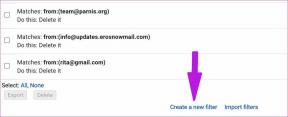Microsoft Teams-ის ოპერაციების გამოსწორების ტოპ 9 გზა მოულოდნელი შეცდომით ვერ მოხერხდა
Miscellanea / / July 28, 2022
წარმოიდგინეთ, რომ ელოდებით დაგეგმილ ზარს შეუერთდეთ და Microsoft Teams უშვებს შეცდომებს. Windows-ზე Microsoft Teams აპში ბევრს ემუქრება „ოპერაცია ჩაიშალა მოულოდნელი შეცდომით“. როგორც შეცდომის შეტყობინება მას მოულოდნელს უწოდებს, ძნელია მიუთითო ამის მიზეზი და ამოქმედდეს Teams აპი. საბედნიეროდ, თქვენ შეგიძლიათ მოაგვაროთ ის და მოაგვაროთ პრობლემა.

Microsoft Teams შეიძლება იყოს შესანიშნავი გუნდური კომუნიკაციის ინსტრუმენტი, მაგრამ ის ზოგჯერ მოქმედებს. სანამ გადახვალთ Teams-ის ვებ ან მობილურ აპებზე და დააკმაყოფილებთ არასასიამოვნო გამოცდილებას, აქ არის რამდენიმე სასარგებლო მეთოდი Microsoft Teams-ის პრობლემის გადასაჭრელად, რომელშიც ნათქვამია, რომ ოპერაცია ვერ მოხერხდა მოულოდნელად შეცდომა.
1. ხელახლა გახსენით Microsoft Teams აპი
ცდილობდით ახალ არხთან შეერთებას ან გუნდებში ბოლო ჯგუფური ზარის შედგენას? შეგიძლიათ დახუროთ გუნდების აპი, გახსნათ და ხელახლა სცადოთ.
დააჭირეთ X ნიშანს მენიუში და დახურეთ გუნდები (აპი კვლავ მუშაობს ფონზე ახალი ზარების ან შეტყობინებების შესახებ შეტყობინებისთვის). თქვენ მთლიანად უნდა დახუროთ ის Task Manager აპიდან.
Ნაბიჯი 1: დააწკაპუნეთ მაუსის მარჯვენა ღილაკით Windows კლავიშზე და გახსენით Task Manager მენიუ.

ნაბიჯი 2: აირჩიეთ Microsoft Teams სიიდან.
ნაბიჯი 3: დააჭირეთ დავალების დასრულების ღილაკს.

გახსენით Microsoft Teams და სცადეთ იგივე დავალებების შესრულება. თუ თქვენ კვლავ გაუშვით ოპერაცია ვერ მოხერხდა მოულოდნელი შეცდომებით, გააგრძელეთ სხვა ხრიკები.
2. შეამოწმეთ ქსელის კავშირი
სანამ მოწინავე ხრიკების შესრულებას მოგთხოვთ, ჯერ რამდენიმე საფუძვლებს გადავხედოთ. Microsoft Teams-თან მუშაობისას უნდა უზრუნველყოთ აქტიური ინტერნეტ კავშირი.
გახსენით Windows 11 პარამეტრების აპი (Windows + I კლავიშები) და აირჩიეთ ქსელი და ინტერნეტი გვერდითი ზოლიდან. დაადასტურეთ დაკავშირებული სტატუსი და კვლავ სცადეთ თქვენი ბედი გუნდებთან ერთად.

3. ჰიპერბმულების პრობლემების მოგვარება
ცდილობთ შეუერთდეთ არხის ან გუნდების შეხვედრას ჰიპერბმულის საშუალებით? თუ ჰიპერბმულის გახსნისას ოპერაცია ვერ მოხერხდა მოულოდნელი შეცდომით, წაიკითხეთ ჩვენი გამოყოფილი პოსტი პრობლემის მოსაგვარებლად.
4. გაასუფთავეთ Microsoft Teams Cache
Windows-ის ყველა აპლიკაციის მსგავსად, Microsoft Teams აგროვებს ქეშს ფონზე, რათა გააუმჯობესოს დატვირთვის დრო და აპლიკაციის საერთო გამოცდილება. როდესაც აპი შეიცავს დაზიანებულ ქეშს, შეიძლება შეგექმნათ პრობლემები მოულოდნელი შეცდომებით. თქვენ არ გჭირდებათ გუნდების ხელახლა ინსტალაცია და დაყენება ნულიდან. შეგიძლიათ წაშალოთ გუნდის ქეში და ხელახლა სცადოთ.
Ნაბიჯი 1: დააჭირეთ Windows + R კლავიშებს Run მენიუს გასახსნელად.
ნაბიჯი 2: ტიპი %appdata% და დააჭირეთ Enter.
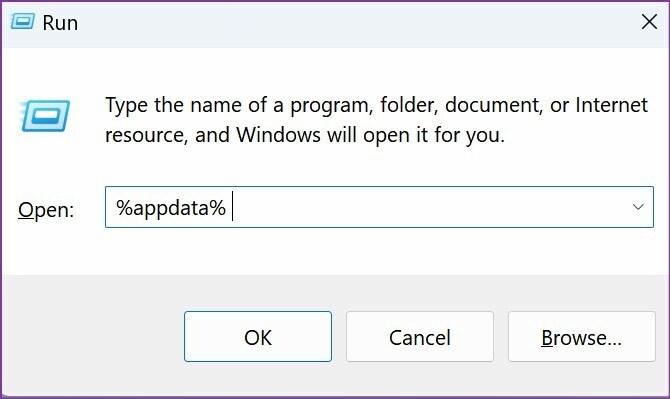
ნაბიჯი 3: იპოვეთ Microsoft-ის საქაღალდე და გახსენით იგი.

ნაბიჯი 4: გახსენით გუნდის საქაღალდე შემდეგი მენიუდან.

ნაბიჯი 5: აირჩიეთ ყველა ქეში საქაღალდე და წაშალეთ ისინი.

5. შეამოწმეთ გუნდების სტატუსი
Microsoft-ის გუნდები ხშირად აწყდებიან შეფერხებებს. კომპანია ახლახანს შეექმნა მთელ მსოფლიოში სერვერის პრობლემების გამო. Შენ შეგიძლია ესტუმრო Downdetector ბრაუზერში და მოძებნეთ Microsoft Teams პრობლემის დასადასტურებლად. თუ არსებობს მსოფლიო ან რეგიონალური გათიშვა, ამას შეამჩნევთ იმ სპეციალურ გვერდზე. ამის შემდეგ, თქვენ უნდა დაელოდოთ Microsoft-ის პრობლემის გადაჭრას.
6. შეამოწმეთ გუნდის ადმინისტრატორთან
ცდილობთ შეუერთდეთ გუნდის არხს ჰიპერბმულის საშუალებით? შესაძლოა არ გქონოდათ ნებართვა არხის წევრი გახდეთ. თქვენ უნდა სთხოვოთ Microsoft Teams არხის ადმინისტრატორს, რომ დაგამატოთ არხზე. ანალოგიურად, თქვენი კომპანიის IT ადმინისტრატორმა შესაძლოა შეზღუდა თქვენი გუნდის ანგარიში. დაუკავშირდით ადმინისტრატორს პრობლემის მოსაგვარებლად, თუ თქვენს გუნდების ანგარიშთან დაკავშირებით უჩვეულო ქცევას აღმოაჩენთ.
7. ჩართეთ კამერისა და მიკროფონის ნებართვები გუნდებისთვის
თუ თქვენ გაქვთ გამორთული კამერა და მიკროფონის ნებართვა Microsoft Teams-ისთვის, თქვენ გააგრძელებთ წარუმატებელ მუშაობას ხმოვანი/ვიდეო ზარების დროს მოულოდნელი შეცდომით. თქვენ უნდა ჩართოთ გუნდის კამერისა და მიკროფონის ნებართვა Windows კონფიდენციალურობის მენიუდან. Აი როგორ.
Ნაბიჯი 1: გაუშვით Windows 11 პარამეტრების მენიუ (გამოიყენეთ Windows + I კლავიშები).
ნაბიჯი 2: გახსენით კონფიდენციალურობის და უსაფრთხოების მენიუ.

ნაბიჯი 3: გადადით აპის ნებართვებზე და აირჩიეთ კამერა.
ნაბიჯი 4: ჩართეთ კამერის წვდომის გადართვა Microsoft Teams-ისთვის.

ნაბიჯი 5: დაბრუნდით წინა მენიუში, დააწკაპუნეთ მიკროფონზე წვდომაზე და ჩართეთ გადართვა Microsof Teams-ისთვის.

გაუშვით გუნდები, რათა შეადგინოთ ან მიიღოთ გუნდების ზარები ყოველგვარი მოულოდნელი შეცდომის გარეშე.
8. გამოდით და შედით ხელახლა
ახლახან განაახლეთ თქვენი Microsoft ანგარიშის პაროლი? ჩვეულებრივ, გუნდებმა უნდა აღმოაჩინონ ცვლილება და დაუყოვნებლივ მოითხოვონ ახალი პაროლი. თუ გუნდები ვერ ახერხებენ თქვენი ანგარიშის ავთენტიფიკაციას, უნდა გამოხვიდეთ და ხელახლა შეხვიდეთ განახლებული პაროლით.
Ნაბიჯი 1: გახსენით გუნდის აპები თქვენს კომპიუტერში. დააწკაპუნეთ თქვენი პროფილის სურათზე ზედა მარჯვენა კუთხეში.
ნაბიჯი 2: აირჩიეთ გასვლა მენიუდან, რომელიც იხსნება.

შედით თქვენი Microsoft ანგარიშის დეტალებით.
9. განაახლეთ Microsoft Teams
მოძველებული გუნდების გაშვებამ შეიძლება დაგიტოვოთ ოპერაციის წარუმატებელი მოულოდნელი შეცდომები. თქვენ უნდა განაახლოთ გუნდები უახლეს ვერსიაზე, რომ ისარგებლოთ ახალი ფუნქციებით.
Ნაბიჯი 1: გაუშვით გუნდები და აირჩიეთ სამი წერტილიანი მენიუ ზედა მარჯვენა კუთხეში.
ნაბიჯი 2: აირჩიეთ განახლებების შემოწმება და დააინსტალირეთ უახლესი გუნდები.

იფრინეთ თქვენი ამოცანების მეშვეობით გუნდებში
Microsoft-ის გუნდები რჩება მრავალი ორგანიზაციის განუყოფელ ნაწილად. ისეთმა საკითხებმა, როგორიცაა ოპერაციების წარუმატებლობა, შეიძლება დაბნეული დაგრჩეთ. ზემოთ მოყვანილი ხრიკები დაგეხმარებათ უმოკლეს დროში გამოასწოროთ „ოპერაცია ვერ მოხერხდა მოულოდნელი შეცდომით“. რომელი ხრიკი გამოგივიდა? გააზიარეთ თქვენი დასკვნები ქვემოთ მოცემულ კომენტარებში.
ბოლოს განახლდა 2022 წლის 28 ივლისს
ზემოთ მოყვანილი სტატია შეიძლება შეიცავდეს შვილობილი ბმულებს, რომლებიც დაგეხმარებათ Guiding Tech-ის მხარდაჭერაში. თუმცა, ეს არ იმოქმედებს ჩვენს სარედაქციო მთლიანობაზე. შინაარსი რჩება მიუკერძოებელი და ავთენტური.

Დაწერილია
პართი ადრე მუშაობდა EOTO.tech-ზე, რომელიც აშუქებდა ტექნიკურ სიახლეებს. ის ამჟამად მუშაობს Guiding Tech-ში, წერს აპების შედარების, გაკვეთილების, პროგრამული უზრუნველყოფის რჩევებისა და ხრიკების შესახებ და ღრმად ჩაყვინთვის iOS, Android, macOS და Windows პლატფორმებზე.